この記事では、新人エンジニア研修の参加者の皆さんがいち早くNetbeansの操作に慣れていただくことを目的としています。
1.netbeansの起動
下図2.1のNetbeansアイコンをダブルクリックして起動します。

「学習と発見」の画面が表示されたら以降は使わないので「起動時に表示」のチェックを外して、閉じて構いません。
2.プロジェクトの作成
作成するプログラムは、「プロジェクト」という単位で管理されます。
「プロジェクト」の中に「パッケージ」を作り、その中に「クラス(Javaファイル)」を作るという手順を踏みます。
以下の手順でプロジェクトを作成します。
1.ウィンドウの左上にある「ファイル (F)」をクリック
2.「新規プロジェクト(W)…」をクリック
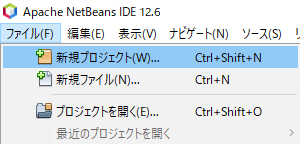
下図2.3の新規プロジェクトという、新しく作るプロジェクトの設定を行うためのウィンドウが開きます。
まず、一つ目のウィンドウ では、「カテゴリ」が「Java with Ant」、「プロジェクト」が「Javaアプリケーション」になっていることを確認して、「次へ (N) >」をクリックします。
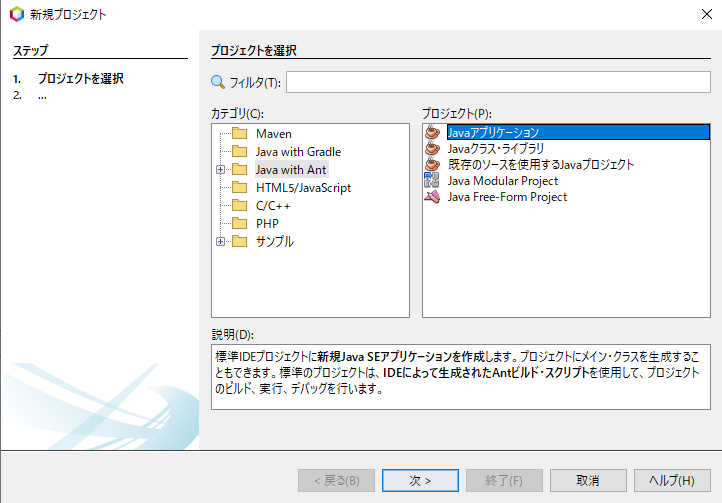
※初回プロジェクトを作成する際、エディタプラグインのダウンロードとアクティベートを促されますので、ダウンロードして有効化してください。
次に、プロジェクト名を決定します。
「プロジェクト名(N)」というところにプロジェクト名を入力します。(プロジェクト名は講師の指示に従ってください)
「プロジェクトの場所(L)」にソースファイルやClassファイルが保存されるので任意の場所を選んでください。(保存先も講師の指示に従ってください)
問題なければ「終了(F)」ボタンをクリックします。
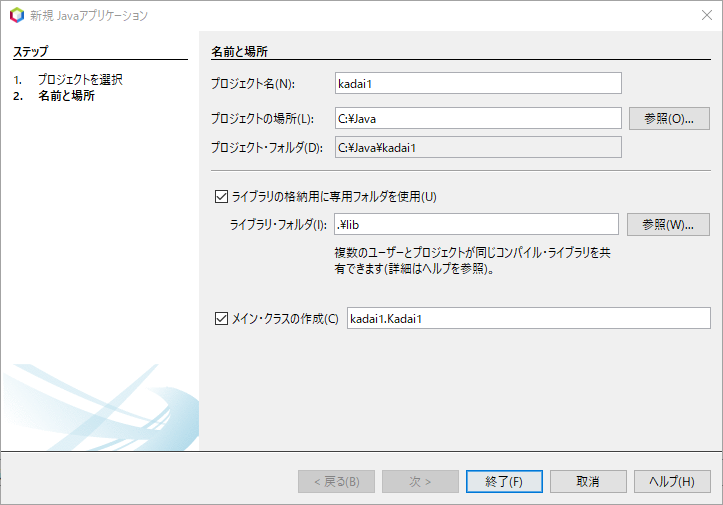
研修中は基本的にこのプロジェクトを使い続けていきます。
3.画面各部の名称
プロジェクトを作成すると同時にプロジェクト名と同じ名前のパッケージとJavaファイルができています。
最初に知っておきたいのは下図2.5の
- プロジェクトウインドウ
- ソースコードの編集画面
- 出力ウインドウ
の3か所です。
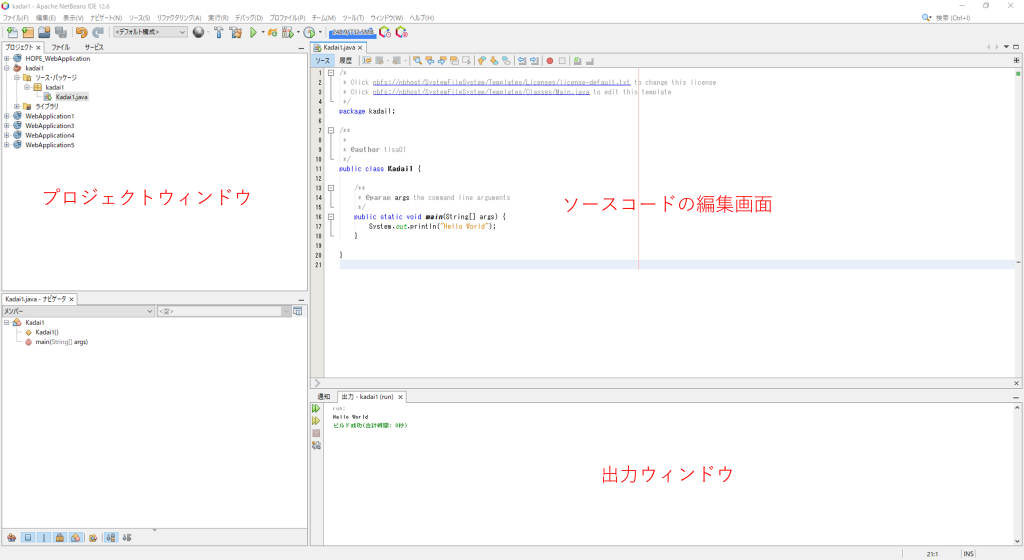
なお、ファイル名が太字になっているときはファイルが未保存であることを示しています。
保存すると太字が解除されます。
4.プログラムの作成
4.1.パッケージの作成
次の手順でクラス(プログラム)を格納するための「パッケージ」を作成します。
- プロジェクトウインドウでパッケージを作りたいプロジェクトの「ソース・パッケージ」の上を右クリック
- 下図2.6の「新規」をクリック
- 「Javaパッケージ」をクリック
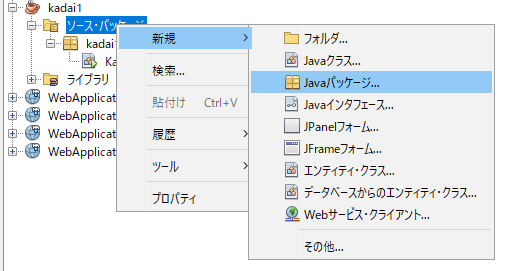
このパッケージは1日ごとに変えていきます。
パッケージ名のルールは講師の指示に従ってください。
4.2.クラスの作成
次の手順でメソッドを記述するための「クラス」を作成します。
- 先ほど作成したパッケージ 名の上で右クリック
- 下図2.7でマウスカーソルを「新規」に合わせる
- 「Javaクラス」をクリック
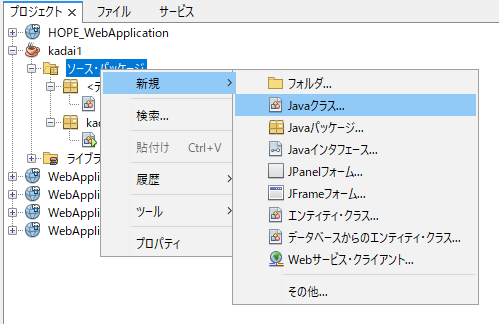
下図2.8の「New Java クラス」というウィンドウが開くので、まずは「パッケージ(K)」が先ほど入力したパッケージ名になっていることを確認します。
次に、「クラス名(N)」に「Kadai01」などと入力します。(クラス名は頭文字が大文字なことに注意)
右下の「終了(F)」ボタンをクリックして確定してください。
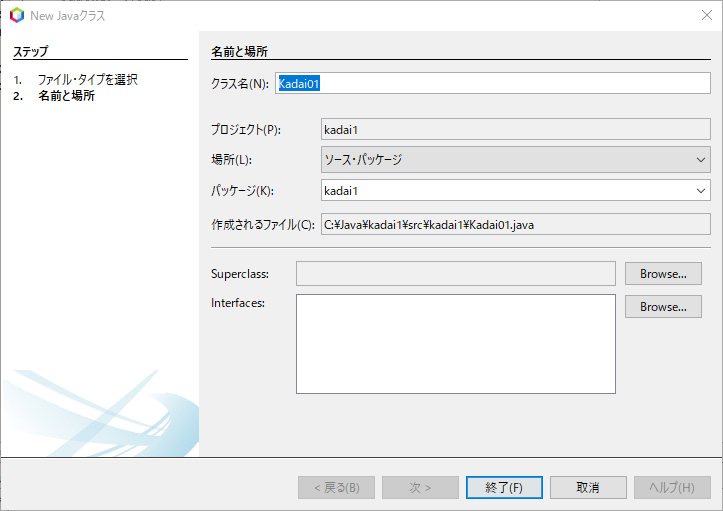
何か間違えた点があれば、「Kadai01.java」を右クリックし、「削除」を選択することでクラスの作成をやり直すか、このページ最下部の「Q&A」の項を参照して、名前を変更してください。
4.3.途中結果の保存とコンパイル
画面左上にあるソースコードの編集画面のタブには「Kadai01.java」のように文字が太字になっています。
それは「プログラムに変更があったが、まだ保存されていない」という状態を表しています。
ここまでのKadai01クラスに対する作業を保存しましょう。
ショートカットキーの「Ctrlキーを押しながらSキーを押す」ことによって上書き保存されます。
太字がなくなり、「Kadai01.java」のようになりましたね。
研修中はまめに保存してください。
なぜなら、コンピュータがフリーズしてしまっても、上書き保存した以前のプログラムは残されるからです。
また、複数のファイルを同時に保存するには「Ctrl + Shift + S」です。
4.4.メソッドの作成
次に、先ほど作成したクラスの中に、一連の命令文を記述するための「メソッド」を作成していきます。
今回は、プログラムを開始したときに最初に呼ばれるエントリーポイントと呼ばれるメソッド「public static void main(String[] args){}」
(以下、mainメソッドと呼ぶ)を作成します。
mainメソッドは“psvm”と入力してからTABキーを押すと簡単に入力できます。
なお、Javaではプログラムは全てクラスの 内部、すなわちclass クラス名の後の"{" から "}" までの間に書かなければなりません。
netbeansを使用していると、一つ目の開き括弧やダブルクォーテーションをタイプすると自動的に適切に閉じてくれて便利です。
System.out.println("Hello, world!")と書いたあとには、忘れずに「;(セミコロン)」をつけてください。
セミコロンは、命令文の終わりを意味します。
上書き保存を忘れずに。
5.プログラムの実行
ここまでの結果を保存したら、プログラムを実際に動かしてみましょう。
「Hello.java」の上で右クリックして「ファイルの実行」をクリック
または、
「Shiftキーを押しながらF6キーを押す」ことでファイルが実行されます。
成功すると「出力ウインドウ」に次のように表示されます。
Hello, World!
また、このとき同時にコンパイルが行われています。
作成された「.class」ファイルの確認方法は以下のとおりです。
「ファイル」ー「プロジェクト名と同じフォルダ」ー「build」ー「classes」ー「パッケージ名」の下にあります。
下図2.9は「JavaText」というプロジェクトの「chap02」フォルダの中を表示した例です。
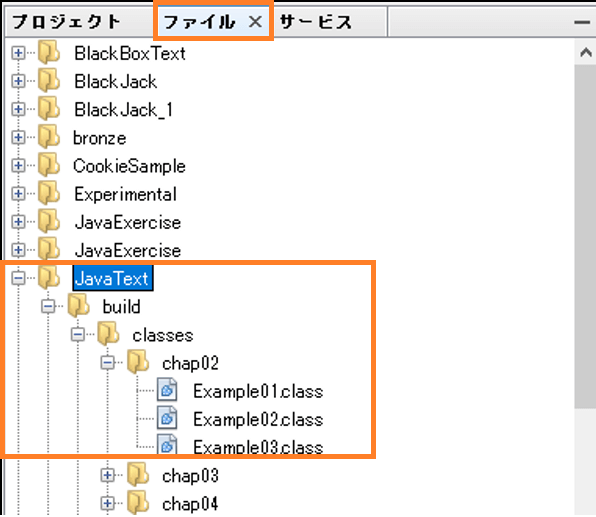
毎回この確認作業をする必要はありませんが、クラスの数だけ「.class」というファイルができているという事実は理解しておきましょう。
6.プロジェクトのインポート
6.1. プロジェクトのインポート
研修中は基本的にその日のサンプルファイルを毎日配布します。
講師が用意したサンプルファイルをみなさんのnetbeansで使えるようにすることをインポートといいます。
下図2.10のように「ファイル(F)」-「プロジェクトをインポート(I)」-「Zipから」を選びます。

講師の指示を聞いて下図2.11の「参照(B)」から対象のファイルを選んでください。
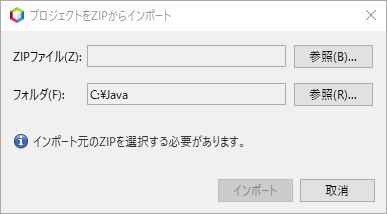
その他として、講師が配布するプロジェクトのインポートや、各自で作成したプロジェクトのエクスポートの操作がありますが、それは研修室でお伝えさせていただきます。
以上。